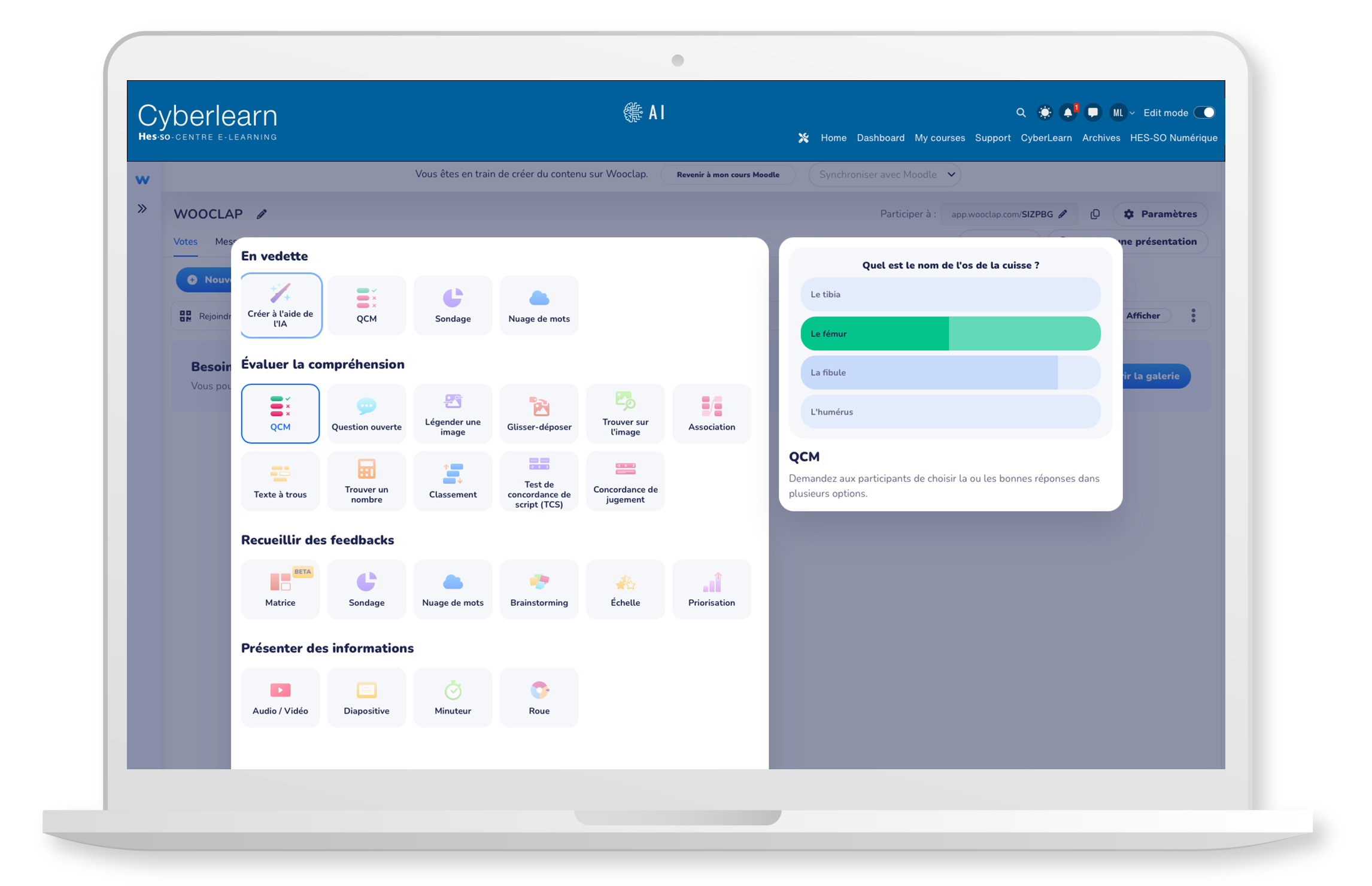Pourquoi utiliser les sous-sections ?
Les sous-sections permettent de regrouper des ressources et activités liées au sein d’une même section, pour une organisation plus claire et une navigation plus fluide.
Elles fonctionnent comme les sections classiques de Moodle, mais sont imbriquées dans une section principale.

Quels avantages pour vous ?
-
Organisation visuelle améliorée
-
Création de parcours pédagogiques plus lisibles
-
Souplesse d’édition
Lors de la création ou modification d’un cours, vous pouvez ajouter une sous-section à l’intérieur d’une section existante via le menu d’édition.
En vidéo :
Amélioration de l'intégration des médias et de l'enregistrement des écrans
Avec Moodle 4.5, l’éditeur de contenu intègre désormais de nouvelles fonctionnalités multimédias, dont la possibilité d’enregistrer directement votre écran et de l’intégrer dans vos cours.

Pourquoi c’est utile ?
-
Pour vous : gagnez du temps, enrichissez vos supports de cours, et améliorez la clarté de vos explications.
-
Pour vos étudiants : des contenus plus dynamiques, visuels et interactifs qui facilitent la compréhension et la mémorisation.
Que ce soit pour expliquer une notion complexe, montrer une manipulation ou guider vos étudiants étape par étape, vous avez désormais tout sous la main, directement dans Moodle.
Simplifiez la gestion des devoirs et offrez un retour continu à vos étudiants !
La page de soumission de l’activité Devoirs a été améliorée dans Moodle 4.5 pour vous offrir une expérience plus efficace.

Ce qui change pour vous :
-
Un en-tête et un pied de page fixes pour un accès rapide aux informations essentielles.
-
Des filtres améliorés pour gérer facilement toutes les soumissions, même dans les groupes importants.
-
La possibilité d’activer des tentatives supplémentaires automatiques, pour permettre aux étudiants de soumettre plusieurs versions sans intervention manuelle.
Ce que vos étudiants gagnent :
-
Plus de soumissions possibles, favorisant un retour d’information continu.
-
Une interface claire qui leur permet de suivre facilement leurs remises et de mieux comprendre le processus de feedback.
Cette nouvelle organisation améliore la boucle pédagogique en rendant le suivi des devoirs plus simple, pour vous comme pour vos étudiants.
En vidéo :
Des rappels automatiques pour une meilleure gestion du temps et plus d’engagement !
Moodle 4.5 introduit des notifications améliorées, pensées pour soutenir l’organisation de vos étudiants… et vous faire gagner du temps.

Ce que cette nouveauté apporte :
-
Rappels automatiques des devoirs à rendre et des évaluations à venir
-
Alerte sur les échéances importantes pour éviter les oublis
-
Moins de rappels manuels pour vous, plus de concentration sur l’accompagnement pédagogique
Pourquoi c’est utile ?
-
Pour vous : automatisez les rappels et réduisez la charge administrative.
-
Pour vos étudiants : recevez les bonnes informations au bon moment, restez engagés et ponctuels dans les rendus.
Ces notifications s’activent selon les activités prévues dans le cours : plus besoin d’intervenir à chaque fois, Moodle s’en charge pour vous.
Valorisez les travaux originaux !
Grâce à l’intégration de Compilatio dans l’activité Devoirs, vous pouvez désormais détecter facilement le plagiat.

Comment l’utiliser dans moodle ?
-
-
Ajoutez une activité Devoir dans votre cours Moodle.
-
Activez l’option « Permettre de détecter les similitudes avec Compilatio » en la réglant sur « Oui ».
-
Configurez les paramètres selon vos besoins.
-
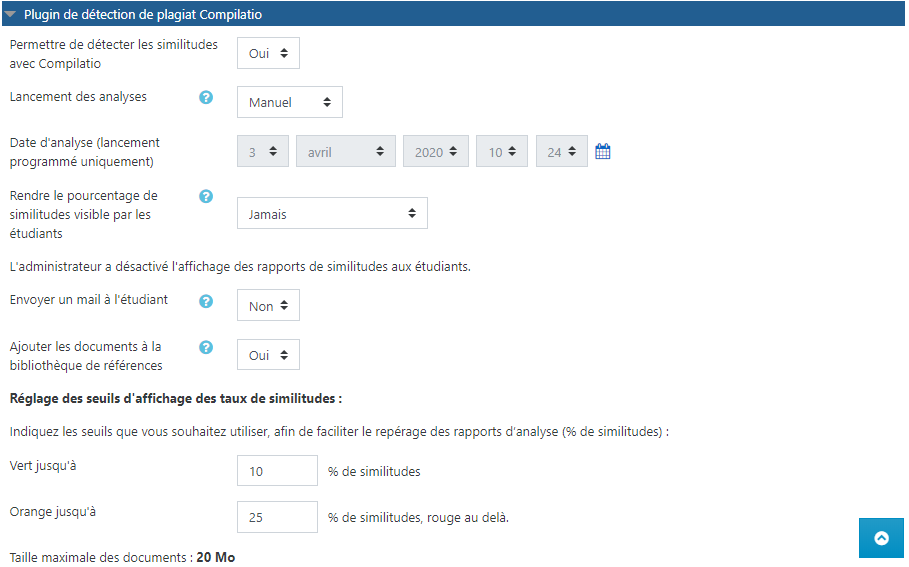
Ressources et tutos :
Dynamisez vos cours avec Wooclap et boostez l’engagement de vos étudiants
Vous pouvez désormais utiliser Wooclap directement depuis Moodle, sans avoir à changer de plateforme.
Wooclap est un outil d’interaction en temps réel qui permet de rendre vos cours plus dynamiques et participatifs, en posant des questions interactives (QCM, nuages de mots, vrai/faux, etc.) pendant vos séances ou en asynchrone.
Que permet cette intégration ?
-
Créer des activités Wooclap directement dans vos cours Moodle
-
Lier facilement une activité Wooclap à une session spécifique
-
Suivre les résultats des étudiants dans Moodle
-
Simplifier l’accès pour les étudiants : pas besoin de code, tout se fait depuis l’interface Moodle
Comment l’utiliser ?
Il vous suffit d’ajouter une activité Wooclap dans votre cours, comme vous le feriez pour un devoir ou un test.